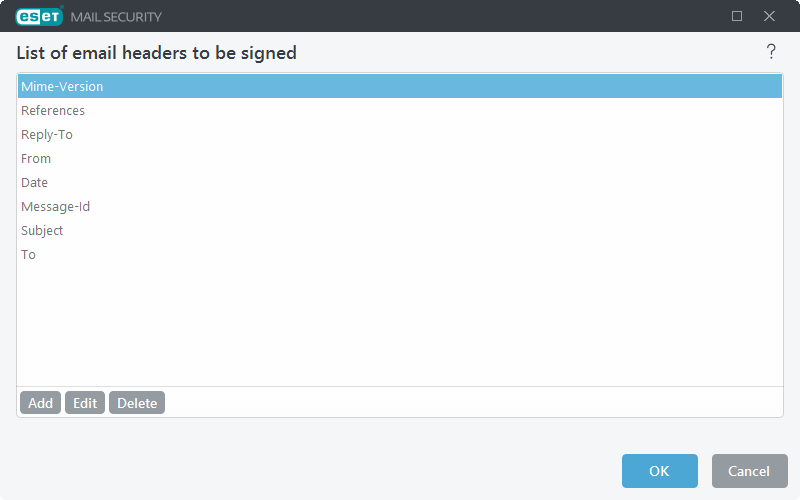DKIM 签名
域名密钥识别邮件 (DKIM) 签名是一种保护出站电子邮件的方法,可让验证更简单。此方法为接收邮件服务器提供了一种区分真实邮件和垃圾邮件的精确方法。
DKIM 身份验证的工作方式如下所示:
•出站电子邮件标头使用 DKIM 私钥签名。
•接收邮件服务器将检查包含公钥的 DNS DKIM 记录。
•如果邮件标题中具有私钥的签名与 DNS DKIM 记录公钥匹配,则电子邮件被认为是真实的且发送给收件人。
•如果签名和公钥不匹配,则针对电子邮件执行的操作取决于接收邮件服务器的配置(它可能已配置特定规则,例如 ESET Mail Security 针对此情况使用 DKIM 结果规则条件)
要使用 ESET Mail Security DKIM 签名功能,请确保您已针对域配置了 DNS DKIM 记录。有关创建 DKIM 记录的详细信息,请参阅什么是 DKIM 记录以及如何创建它?文章。这些文章还包括 DKIM 记录的示例。
完成后,建议您使用 DKIM 记录检查程序或 MXToolBox 来验证 DKIM 公钥是否存在,并正确实施了语法。
可以通过以下示例命令使用 PowerShell 创建新的自签名证书(之后便可从证书存储中选择该证书): New-SelfSignedCertificate -CertStoreLocation "cert:\LocalMachine\My" -KeySpec Signature -DnsName <user domain> |
通过指定 DKIM 域和要签名的电子邮件标题列表,在 ESET Mail Security 中配置 DKIM 签名。DKIM 签名会添加到选定的邮件标头。每个 DKIM 签名都包含邮件服务器在将电子邮件传递到最终目的地时,可用于验证电子邮件真实性的信息。如果要对出站邮件使用多个域,则可以分别为每个域配置 DKIM 签名。
在高级设置中的服务器 > 集成下,启用 DKIM 签名。对于服务器代理优先级设置,建议您将 ESET DKIM 服务器代理优先级保留在最后一个位置(即位于底部),以确保在之前的服务器代理完成对标头进行任何修改后对标头进行最后签名。 |
DKIM 域
为每个域定义 DKIM 签名设置。单击编辑以打开 DKIM 域窗口。单击添加以创建新的 DKIM 设置,或单击“编辑”以修改现有 DKIM 设置。
•域 - 键入域(例如,mydomain.local)。
•选择器 - 指定 DKIM 签名属性的选择器。之后 DKIM-Signature 标头字段中会应用该选择器。
•证书指纹 - 单击从证书存储中选择,然后选择用于 DKIM 签名的证书。
•DKIM DNS 记录名称 - 自动生成。该名称由选择器和上述字段中指定的域组成。
•DKIM DNS 记录 - 将自动生成 DNS 文本记录 (TXT)。该记录包含 DKIM 证书的公钥。
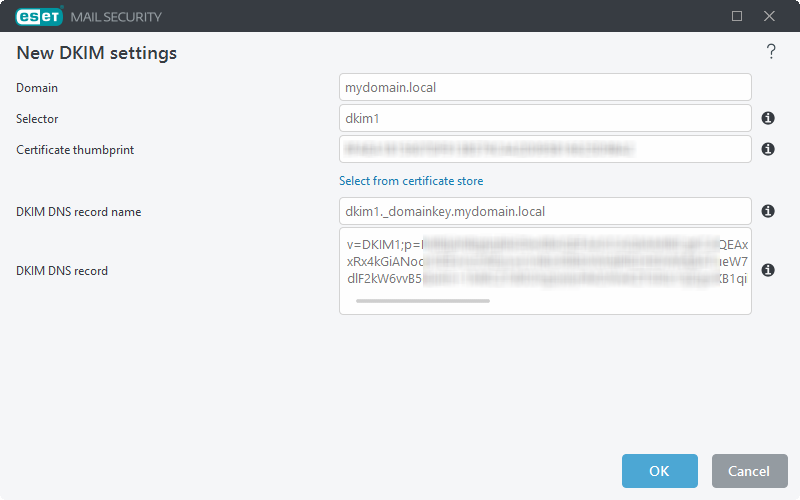
要签名的电子邮件标题列表
单击编辑以打开要签名的电子邮件标头列表窗口、单击添加以添加新标头,或单击编辑以修改列表中的现有标头。